腾讯文档筛选数据的方法
时间:2023-02-20 15:15:49作者:极光下载站人气:2850
腾讯文档中使用起来十分的方便,因为它支持各种平台登录,并且可以使用微信,也可以选择QQ登录,登录方式灵活。在实际使用腾讯文档的过程中,有的小伙伴经常会需要面对各种数据以及内容十分复杂的表格,在这些表格中该怎么快速的找到我们需要的内容呢,我们可以点击一个标题,然后使用数据筛选工具,直接搜索自己需要的数据关键词,然后将需要的内容进行勾选,最后点击“确定”选项,页面中就只剩下有用的数据了。有的小伙伴可能不清楚具体的操作方法,接下来小编就来和大家分享一下腾讯文档筛选数据的方法。
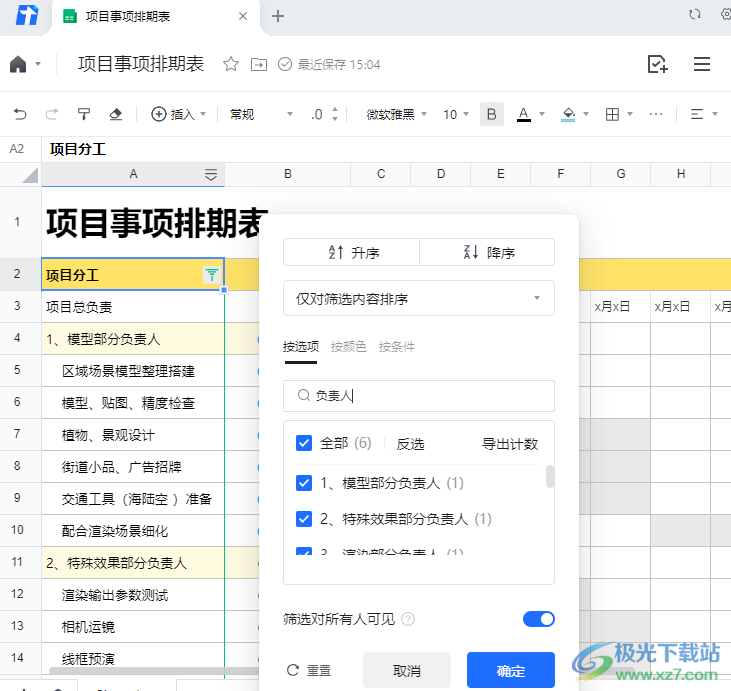
方法步骤
1、第一步,我们先在电脑中打开腾讯文档软件,然后在腾讯文档页面中新建或打开一个表格文档

2、第二步,进入文档页面之后,我们在该页面的工具栏中先点击一个单元格,然后在工具栏中点击“...”图标,也就是“更多功能”选项
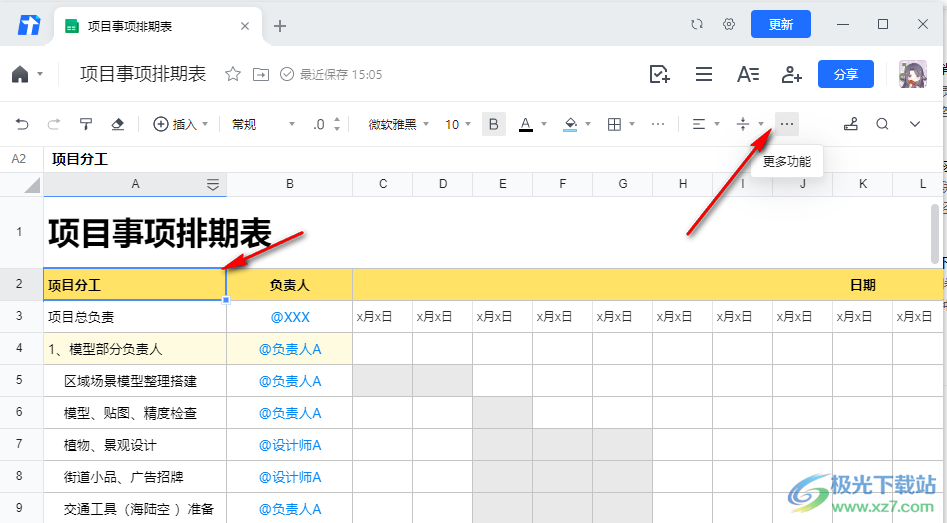
3、第三步,打开“更多功能”选项之后,我们在子菜单栏中找到“筛选数据”工具,点击打开该工具
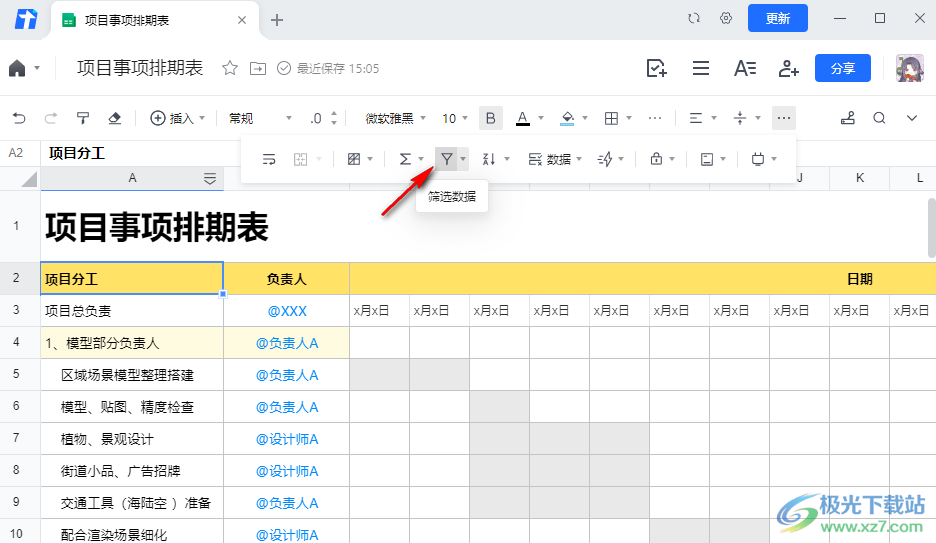
4、第四步,单击筛选工具之后,我们在单元格中就可以看到筛选图标了,点击该图标然后在筛选弹框中首先选择“升序”或“降序”然后选择筛选的类型
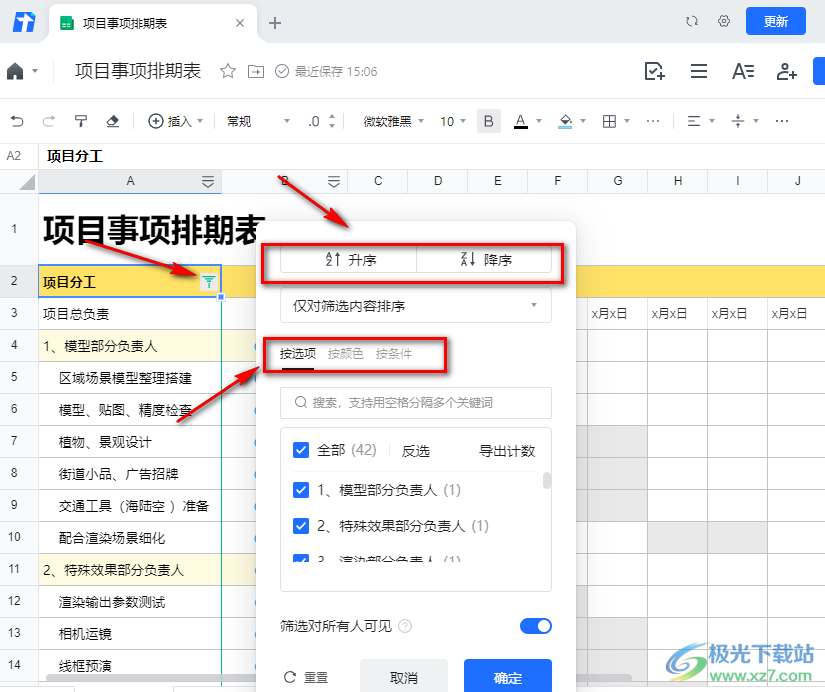
5、第五步,接着我们在搜索框中输入关键词,再将搜索结果中自己需要的部分进行勾选,我们还可以选择筛选结果是否对别人可见,所有设置都完成之后,我们点击“确定”选项即可
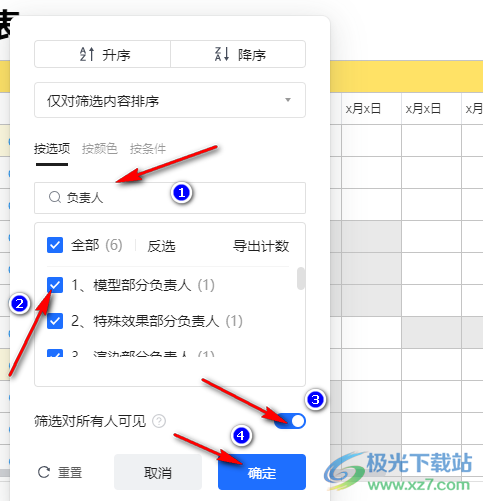
以上就是小编整理总结出的关于腾讯文档筛选数据的方法,我们打开腾讯文档,然后打开一个表格文档,在文档中点击一个单元格,然后在工具栏中找到筛选工具,点击该工具并在弹框中输入搜索关键词,最后将需要的数据进行勾选并点击点击“确定”选项即可,感兴趣的小伙伴快去试试吧。
相关推荐
热门阅览
- 1百度网盘分享密码暴力破解方法,怎么破解百度网盘加密链接
- 2keyshot6破解安装步骤-keyshot6破解安装教程
- 3apktool手机版使用教程-apktool使用方法
- 4mac版steam怎么设置中文 steam mac版设置中文教程
- 5抖音推荐怎么设置页面?抖音推荐界面重新设置教程
- 6电脑怎么开启VT 如何开启VT的详细教程!
- 7掌上英雄联盟怎么注销账号?掌上英雄联盟怎么退出登录
- 8rar文件怎么打开?如何打开rar格式文件
- 9掌上wegame怎么查别人战绩?掌上wegame怎么看别人英雄联盟战绩
- 10qq邮箱格式怎么写?qq邮箱格式是什么样的以及注册英文邮箱的方法
- 11怎么安装会声会影x7?会声会影x7安装教程
- 12Word文档中轻松实现两行对齐?word文档两行文字怎么对齐?

网友评论